パソコンを使っていると、定期的なWindows Updateで予期せぬ問題に直面することがあります。特に、重要なアップデートを適用した後に「PCが起動しなくなる」といった深刻なトラブルが発生することもあります。この記事では、その原因を深掘りし、特に「Windows Update カタログ」を使った手動更新で問題が発生した際の具体的な解決策をお伝えします。さらに、このトラブルを未然に防ぐ方法も詳しく解説しますので、ぜひご覧ください。
Windows Update後のPCが起動しない問題とは?
Windows Updateの内容と発生した問題
2025年6月11日に公開されたWindows Updateの後、一部の富士通製デスクトップPCが「FUJITSUロゴ画面」から先に進まなくなってしまう問題が発生しました。これらのPCは、特に2015年から2016年に製造されたモデルに影響を及ぼしています。問題が発生したユーザーは、PCを再起動しても、BIOSの起動画面で止まってしまい、OSが立ち上がらないという事態に直面していました。
問題が発生する原因はBIOSとWindows Update
この問題は、Windows Update自体に起因するものではなく、特定のBIOS設定が原因で発生しました。Windows UpdateがBIOSに不適合を引き起こし、PCが正しく起動できなくなったのです。この現象は「Windows Update カタログ」を使用して手動で更新を行った場合にも同様に発生します。
「Windows Update カタログ」による手動更新で問題が発生する理由
手動更新時に注意すべきこと
通常、Windows Updateは自動で適用され、最適なタイミングで更新が行われます。しかし、Microsoft Update カタログから手動で更新プログラムをダウンロードして適用する際には、いくつかの注意点があります。手動更新の場合、システムに不具合が発生した場合に、自動更新よりも対応が遅れる可能性が高いのです。
特に、手動でBIOSのアップデートを実行する前に、必ずその更新が必要かどうか確認することが重要です。無理にアップデートを行うと、後述するように予期せぬエラーが発生することがあるため、慎重な対応が求められます。
BIOSのアップデートがカギ!更新前に必ず確認すべき理由
Windows Update後にPCが起動しない問題の根本的な解決策は、BIOSのアップデートです。特に、更新後に問題が発生する機種には、新しいBIOSバージョンを適用することで正常に動作するようになります。ですので、BIOSの更新を行う前に、必ず以下の点を確認してから進めましょう。
- 自分のPCのモデルを確認する 富士通製デスクトップの対象機種に該当しているかを確認します。
- BIOSの最新バージョンを確認する 富士通の公式サイトで最新のBIOSをダウンロードして適用する必要があります。
- 適切な手順でBIOSを更新する BIOS更新の手順を誤ると、システムが完全に起動しなくなる危険性もあるため、慎重に行いましょう。
手動でのWindows UpdateとBIOS更新の具体的なステップ
BIOSの更新手順
まず、BIOSの更新を行うには、以下の手順を踏む必要があります。
- 対象機種の確認 ご使用のPCが対象機種に該当するかを確認しましょう。富士通公式サイトで機種を特定できます。
- 最新BIOSのダウンロード 富士通のサポートページから最新BIOSをダウンロードします。
- BIOSアップデートの実行 ダウンロードしたBIOSを適用する際は、手順に従って慎重に実行します。中断せず、PCが正常に再起動するまで待機します。
Windows Update カタログからの更新方法
手動でWindows Updateを適用する場合、Microsoft Update カタログを通じて更新プログラムをダウンロードし、インストールすることができます。しかし、この方法では、正しい更新プログラムを選択しなければ、問題が発生するリスクがあります。適切な更新プログラムを選ぶことが、成功するためのカギです。
- Windows Update カタログからの更新 カタログページから更新プログラムを手動でダウンロードし、インストールします。
- 自動更新を利用する 手動更新よりも、できるだけ自動更新を使用したほうが安全です。
Windows Update カタログに関する疑問解決
「Windows Update カタログ」とは?
「Windows Update カタログ」とは、Microsoftが提供する手動更新用のWebサイトで、個別の更新プログラムをダウンロードして手動でインストールできる場所です。これにより、特定の更新プログラムを直接選択して適用することができますが、誤ったプログラムを選ぶとシステムに問題が発生することもあります。
手動更新は必要ない?自動更新の利点とは
自動更新を使えば、手動更新を行う必要がありません。自動更新では、Microsoftが提供する最適な更新プログラムをPCに自動で適用してくれます。これにより、手動での更新に伴うリスクを避けることができます。もし手動更新を行う場合でも、BIOSのアップデートが完了してから行うようにしましょう。
今すぐパソコンやスマホの悩みを解決したい!どうしたらいい?
いま、あなたを悩ませているITの問題を解決します!
「エラーメッセージ、フリーズ、接続不良…もうイライラしない!」
あなたはこんな経験はありませんか?
✅ WindowsやWordの使い方がわからない💦
✅ 仕事の締め切り直前にパソコンがフリーズ💦
✅ 家族との大切な写真が突然見られなくなった💦
✅ オンライン会議に参加できずに焦った💦
✅ スマホの重くて重要な連絡ができなかった💦
平均的な人は、こうしたパソコンやスマホ関連の問題で年間73時間(約9日分の働く時間!)を無駄にしています。あなたの大切な時間が今この悩んでいる瞬間も失われています。
LINEでメッセージを送れば即時解決!
すでに多くの方が私の公式LINEからお悩みを解決しています。
最新のAIを使った自動応答機能を活用していますので、24時間いつでも即返信いたします。
誰でも無料で使えますので、安心して使えます。
問題は先のばしにするほど深刻化します。
小さなエラーがデータ消失や重大なシステム障害につながることも。解決できずに大切な機会を逃すリスクは、あなたが思う以上に高いのです。
あなたが今困っていて、すぐにでも解決したいのであれば下のボタンをクリックして、LINEからあなたのお困りごとを送って下さい。
ぜひ、あなたの悩みを私に解決させてください。
まとめ問題解決と予防策
Windows Update後にPCが起動しない問題は、主にBIOSの設定が原因で発生します。しかし、BIOSを最新バージョンに更新することで、問題を解決できます。手動更新の場合でも、適切な手順を踏んで最新BIOSを適用すれば、更新後のPCトラブルを未然に防ぐことができます。
もし「Windows Update カタログ」を利用して手動更新を行う場合、対象機種やBIOSのバージョンを確認した上で、慎重に対応してください。自動更新を選択することで、こうしたリスクを最小限に抑えることができます。


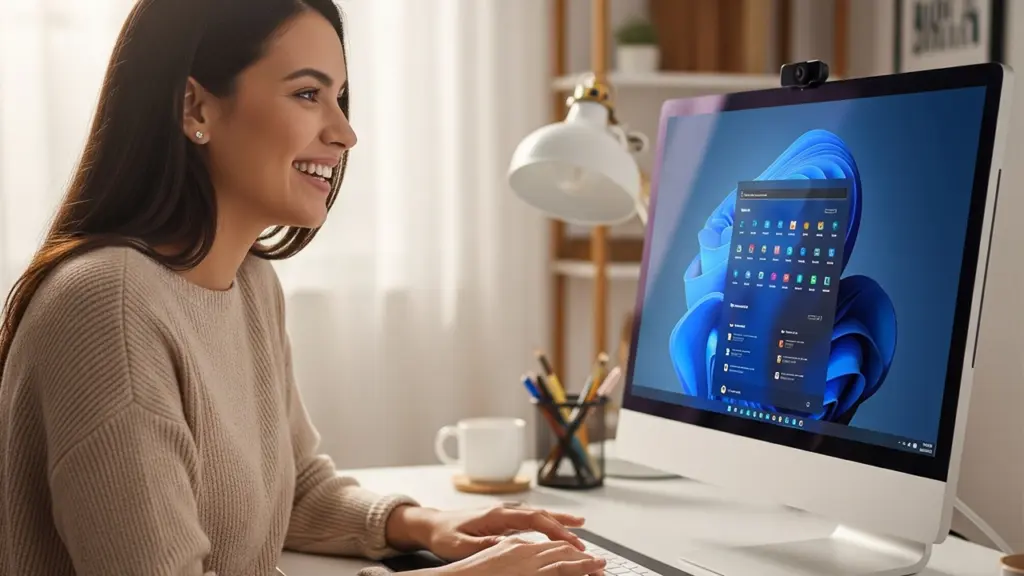



コメント